華碩F580UQ8250筆記本U盤怎樣安裝win7系統 安裝win7系統方法分享
華碩F580UQ8250筆記本搭載了Intel 酷睿i5 8250U處理器,4GB內存,并使用了1TB機械硬盤,以及NVIDIA Geforce 940MX獨立顯卡,屏幕方面為15.6英寸英寸1366x768顯示屏,從配置參數能夠看到這款產品是面向主流用戶的一款全能高性價比機型。那么這款筆記本如何一鍵U盤安裝win7系統呢?下面跟小編一起來看看吧 。

安裝方法:
1、首先將u盤制作成u盤啟動盤,接著前往相關網站下載win7系統存到u盤啟動盤,重啟電腦等待出現開機畫面按下啟動快捷鍵,選擇u盤啟動進入到大白菜主菜單,選取【02】大白菜win8 pe標 準 版(新機器)選項,按下回車鍵確認,如下圖所示:

2、在pe裝機工具中選擇win7鏡像放在c盤中,點擊確定,如下圖所示:.
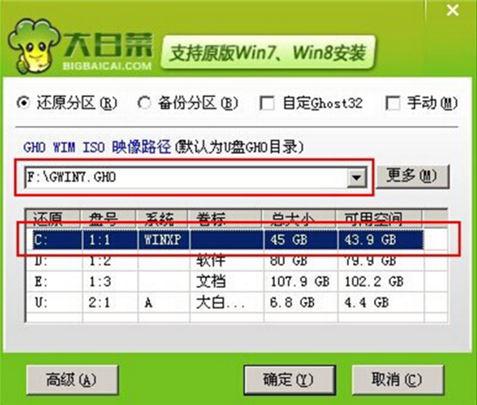
3、此時在彈出的提示窗口直接點擊確定按鈕,如下圖所示:.
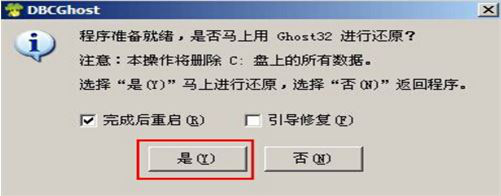
4、隨后安裝工具開始工作,我們需要耐心等待幾分鐘, 如下圖所示:
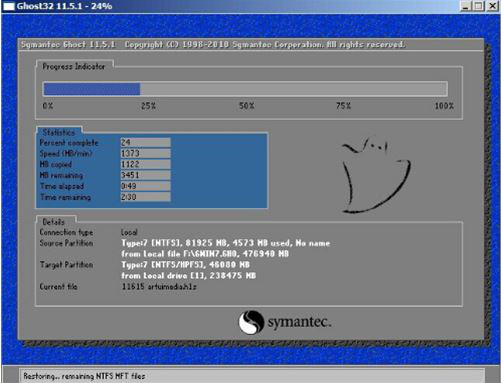
win7相關攻略推薦:
win7按f8為什么進不了安全模式 win7如何進入安全模式
win7怎么查看系統位數?具體操作步驟
win7系統中IE瀏覽器打開網頁失敗怎么辦?具體解決方法
.
5、完成后,彈跳出的提示框會提示是否立即重啟,這個時候我們直接點擊立即重啟就即可。

6、此時就可以拔除u盤了,重啟系統開始進行安裝,我們無需進行操作,等待安裝完成即可。
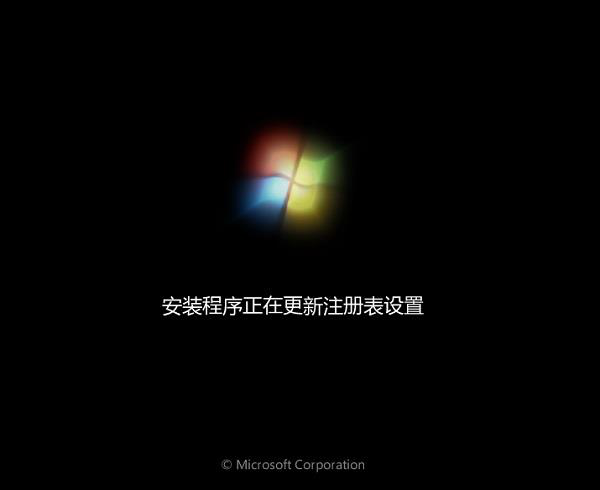
以上就是華碩F580UQ8250筆記本如何一鍵u盤安裝win7系統操作方法,如果華碩F580UQ8250筆記本用戶想要安裝win7系統,可以根據上述操作步驟進行安裝
相關文章:

 網公網安備
網公網安備